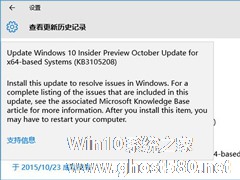-
Win10安装新字体后网页出现乱码怎么办?
- 时间:2024-09-22 15:22:41
大家好,今天Win10系统之家小编给大家分享「Win10安装新字体后网页出现乱码怎么办?」的知识,如果能碰巧解决你现在面临的问题,记得收藏本站或分享给你的好友们哟~,现在开始吧!
Win10是深受大家喜欢的一个系统,虽然不少用户也装上它用了很久,但是一些问题还是让用户无从所措,最常见的就是Win10安装新字体后网页出现乱码了,那么遇到这个问题该怎么办呢?不知道的朋友赶紧看看小编整理的以下文章内容吧!
方法/步骤:
1、按Win+R组合键打开运行,输入gpedit.msc按下回车键打开“本地组策略编辑器”。

2、在左侧依次展开:计算机配置→管理模板→Windows组件→Internet Explorer,在右侧找到“自定义用户代理字符串”并双击打开。
3、选择“已启用”,在下方的“选项”中输入“MSIE 9.0”,点击应用并确定。
以上就是Win10安装新字体后网页出现乱码的解决方法了,方法很简单,我们只需要打开“本地组策略编辑器”,之后依照文章进行策略设置即可。
以上就是关于「Win10安装新字体后网页出现乱码怎么办?」的全部内容,本文讲解到这里啦,希望对大家有所帮助。如果你还想了解更多这方面的信息,记得收藏关注本站~
『*文章★来自Win10系统之家www.ghost580.net,转载请联系本站网管!』
相关文章
-

Win10是深受大家喜欢的一个系统,虽然不少用户也装上它用了很久,但是一些问题还是让用户无从所措,最常见的就是Win10安装新字体后网页出现乱码了,那么遇到这个问题该怎么办呢?不知道的朋友赶紧看看小编整理的以下文章内容吧!
方法/步骤:
1、按Win+R组合键打开运行,输入gpedit.msc按下回车键打开“本地组策略编辑器”。
2、在左侧依次展开... -

Win10系统无法正常安装字体怎么办?安装字体失败的处理方法
Win10系统在安装后,系统中会自带多种不同的字体,但是因为工作需要,有不少用户会选择上网下载一些常用的字体。但是有用户反馈在安装字体的时候出现安装失败的现象,通过查找分析,应该是防火墙服务被禁用导致的。下面小编就教大家Win10系统无法正常安装字体的解决方法。
详细如下:
1、鼠标右键点击开始按钮然后点击运行,或者快捷键win+r直接打开运行窗口,输入命令:... -

Win10系统10125版已经可以开始安装语言包了,但是很多人不知道怎么安装语言包,同时还有一些人安装语言包的时候出现了乱码。本文就来给大家带来Win10系统10125版中文语言包的安装教程和出现乱码时的解决方法。
语言包的安装方法:
按Win+R打开运行,输入lpksetup,点OK<imgsrc="http://www.ghost580.n -
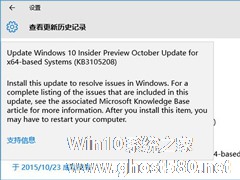
很多Win10预览版用户在更新了补丁KB3105208后,纷纷出现了蓝屏死机的问题,遇到这个问题该怎么办呢?目前官方给出了临时解决方案,随小编一起来了解下吧。
Gabriel Aul表示,该补丁只是用于测试推送通道,包含一些配置更新。一旦有了完美的解决方法会告知用户,解决问题之...